
Fazer backup do iPhone bloqueado é algo importante e que deve ser feito regularmente para manter os dados seguros. Mas o processo muito simples de backup do iPhone quebrado pode ser prejudicado no caso de um iPhone bloqueado ou inativo.
Neste artigo, mostraremos todas as formas de como fazer backup no iPhone bloqueado ou inativo mesmo quando o iTunes não reconhece o dispositivo.
Parte 1: Como fazer o backup do iPhone inativo
Se você já fez backup do iPhone usando o iTunes antes, é muito provável que não precise de digitar sua senha para fazer um novo backup do iPhone bloqueado. As duas opções a seguir podem funcionar caso o iTunes ainda reconheça o dispositivo:
1 Fazer backup do iPhone quebrado com o iTunes
O passo a passo a seguir de sobre como fazer backup de iPhone inativo em um computador:
- Abra o iTunes no seu computador e conecte o iPhone ao PC usando o cabo USB.
- Quando o iPhone aparecer no iTunes, clique em "Resumo" e depois em "Fazer backup agora". Certifique-se de selecionar "Este computador" para garantir que o backup será salvo no disco local.
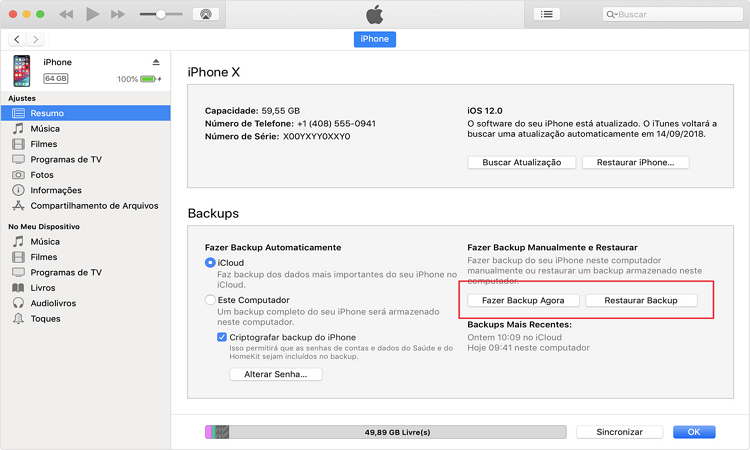
2 Fazer backup do iPhone bloqueado totalmente ou parcialmente com o iTransor (Compatível com iOS 16/iOS 17)
Outra maneira de backup do iPhone quebrado ou inativo é com o uso de uma ferramenta de backup, transferência e restauração como o iMyFone iTransor Backup & Restore Tool. Com o iTransor, você pode optar por fazer um backup completo ou parcial. Ele é muito fácil de usar, e permite que os usuários criem e restaurem um backup com um único clique. Também é ideal para quem deseja exportar dados do iPhone para o computador ou a partir do backup no iCloud e iTunes para o computador.
Veja como fazer backup do iPhone com ele está inativo usando o iMyFone iTransor:
1. Baixe e instale o iTransor no seu computador. Abra-o e na tela principal selecione a opção“Acquire Backup from Device & iCloud” (Obter backup a partir do dispositivo & iCloud).
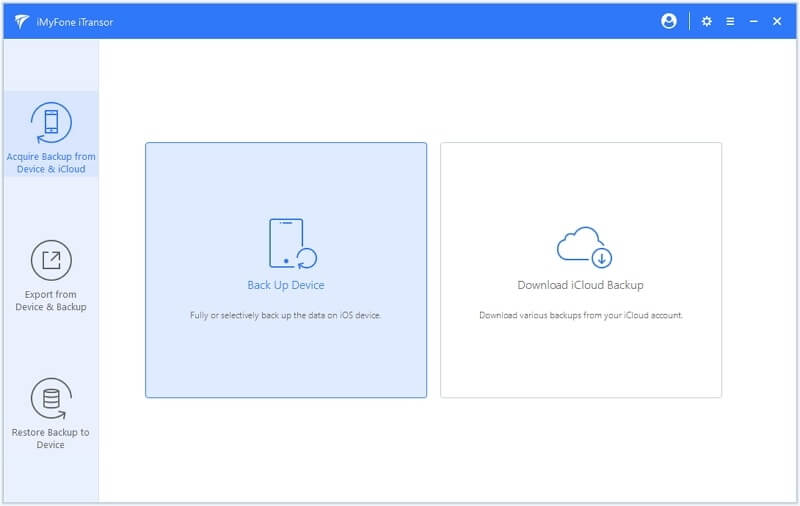
2. Conecte seu iPhone e escolha “Make a Full Backup“ (Fazer backup completo). Clique em “Back Up“ e o programa iniciará o processo em poucos instantes.
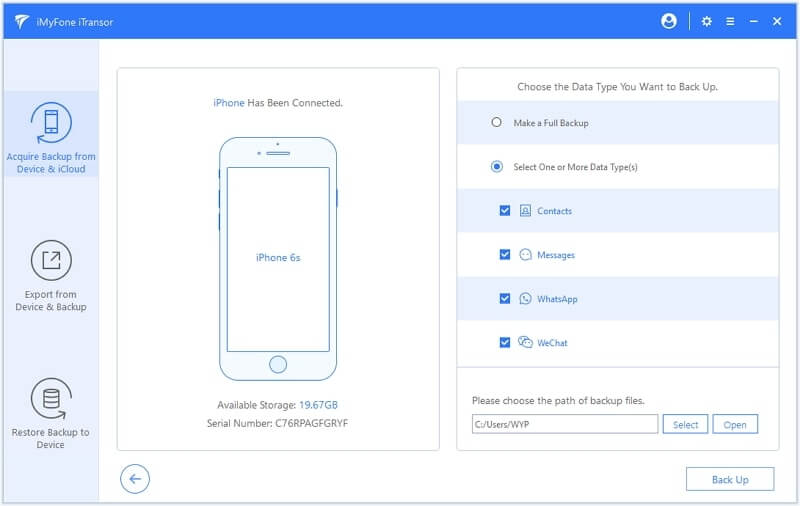
3. No final do processo, você receberá a notificação de que o backup do iPhone inativo foi realizado com êxito.
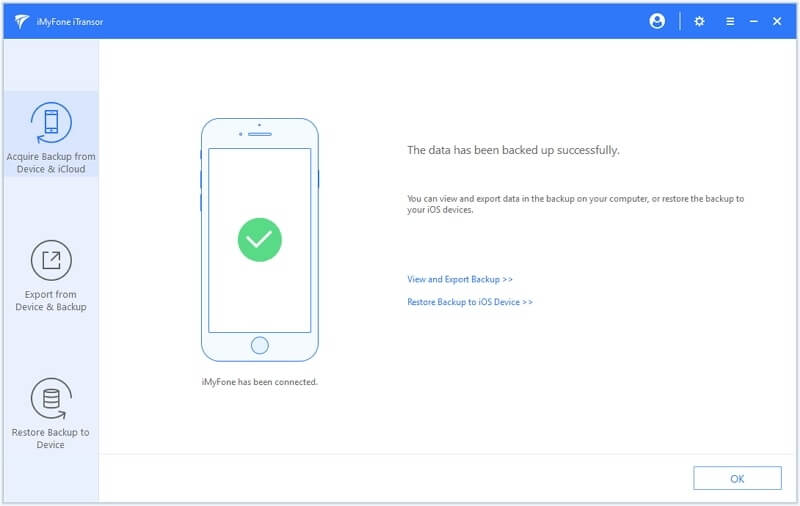
3 Exportar os dados do iPhone bloqueado para fazer o Backup
Além de fazer backup do iPhone bloqueado sem senha, se você deseja transferir apenas alguns dados do seu iPhone para o computador, o iMyFone iTransor pode ajudá-lo a exportar os dados selecionados. Para isso, siga estas etapas:
1. Na tela principal do programa, selecione “Export Data from Device & Backup” (Exportar dados do dispositivo & backup). Depois, clique em “Export from Device” (exportar do dispositivo).
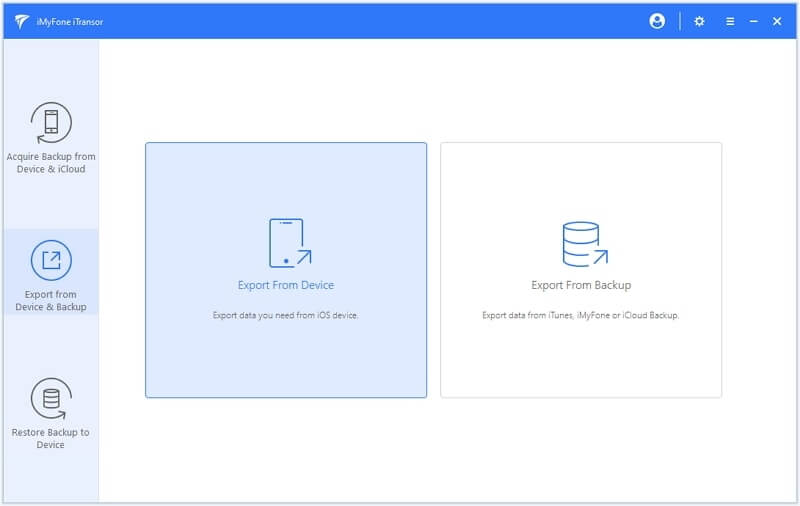
2. Na janela seguinte, escolha o tipo de dados que você deseja exportar. Você pode selecionar quantos tipos de dados preferir. Clique em “Scan” para continuar.
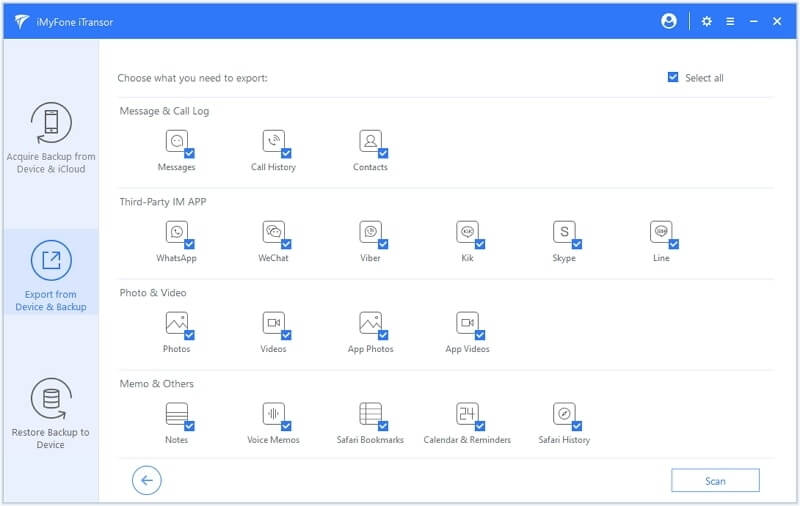
3. O programa começará imediatamente a procurar os dados selecionados. Quando a verificação estiver concluída, selecione os dados que deseja exportar e clique em “Export” para salvá-los em seu computador.
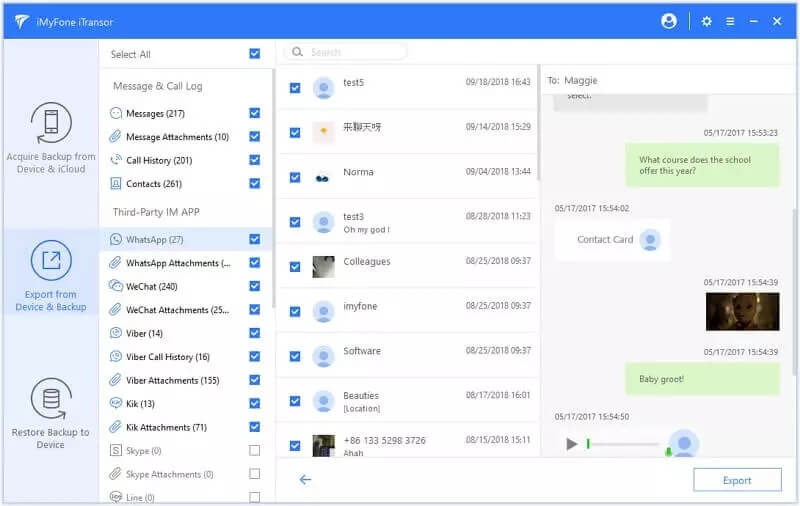
Então, já conheceu como fazer backup do iPhone inativo? Bem, pode saber mais informações sobre esse problema, continue ler!
Parte 2: Se o iTunes não reconhecer o iPhone bloqueado/ inativo
Se o iTunes não reconhecer o dispositivo, essas são algumas das opções que você pode experimentar.
1. Como fazer backup do iPhone com tela quebrada? Pode consertá-la e inserir a senha para fazer o backup. Você também pode usar um teclado Bluetooth para digitar a senha, mas ele precisa de estar emparelhado com o iPhone para que o método funcione;
2. Se uma pequena parte da tela estiver funcionando, você pode ativar o controle por voz e utilizá-lo.
3. Aqui está como fazer backup do iPhone bloqueado sem iTunes:
Aperte e segure o botão de início para ativar a Siri e peça para ela ativar o Voice Over.
Deslize para a direita ou para a esquerda até selecionar “deslize para desbloquear”.
Toque duas vezes para abrir a página de senha e deslize o dedo para a direita/esquerda para inserir a senha. Você consegue inserir a senha tocando duas vezes em cada número.
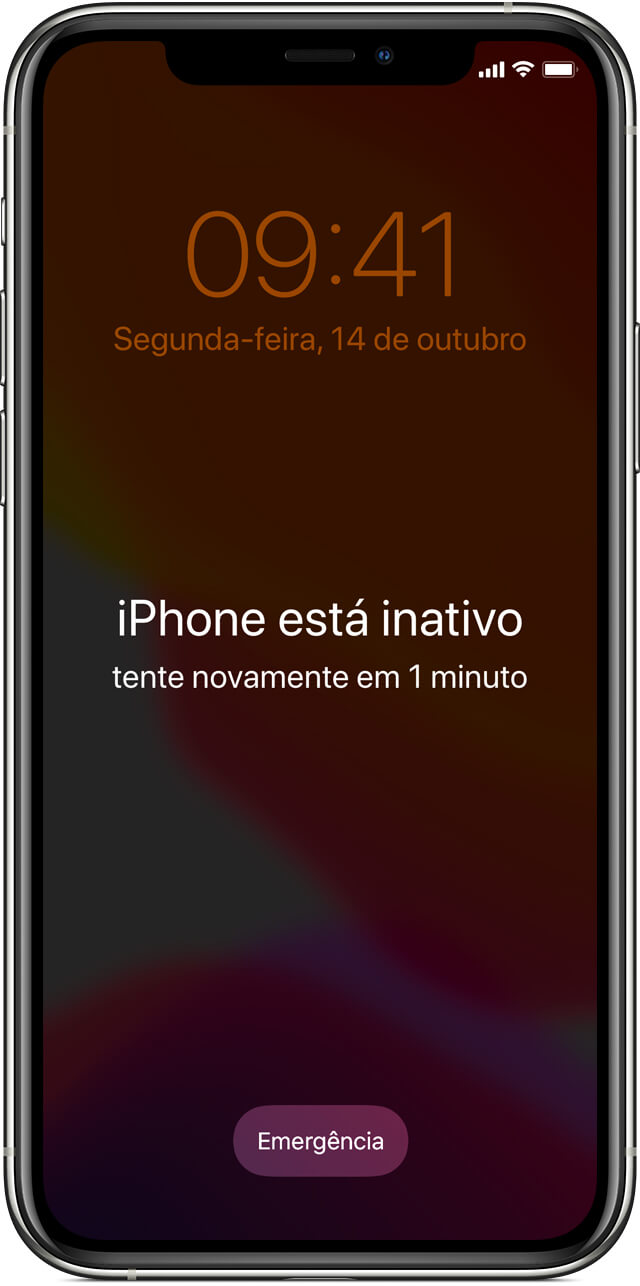
Parte 3: Como remover a senha e desbloquear o iPhone inativo
Se você esqueceu sua senha, e não consegue fazer backup do iPhone inativo, neste caso, pode ser necessário apagar o dispositivo para remover sua senha atual e configurar uma nova. Você consegue desbloquear um iPhone inativo com o iTunes ou usando o modo de recuperação.
1 Usar iTunes
1º Passo:Conecte o iPhone a um computador com o qual você já tenha sincronizado.
2º Passo: Abra o iTunes. (Se a senha for solicitada, tente em outro computador confiável ou use o modo de recuperação.)
3º Passo: Caso não seja solicitada a senha, aguarde até que o iTunes sincronize seu dispositivo, e depois faça o backup do iPhone quebrado.
4º Passo: Quando o backup estiver completo, clique em “Restaurar iPhone” e na tela de configuração escolha “Restaurar de um backup do iTunes”.
5º Passo: Escolha o backup do iTunes de sua preferência de acordo com a data e o tamanho e aguarde até que o processo esteja completo.
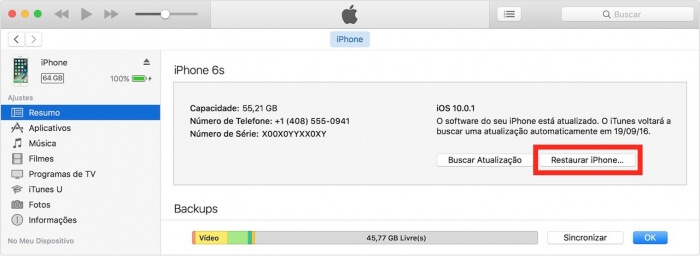
2 Usar Modo de Recuperação
Se você nunca sincronizou seu dispositivo com o iTunes, e queria fazer backup do iPhone bloqueado, pode ser necessário usar o modo de recuperação para apagar o dispositivo e a senha. Para isso, siga este passo a passo:
1º Passo: Conecte o iPhone ao computador e abra o iTunes.
2º Passo: Quando o dispositivo estiver conectado, você precisará de reiniciar seu dispositivo à força. Aqui está como fazer isso em diferentes dispositivos:
iPhone X, iPhone 8 e iPhone 8 Plus: Pressione e solte rapidamente o botão “aumentar volume”. Pressione e solte rapidamente o botão “diminuir volume” e então pressione e segure o botão lateral até aparecer a tela de recuperação.
iPhone 7 ou iPhone 7 Plus: Pressione e segure o botão lateral e o botão “diminuir volume simultaneamente” até aparecer a tela de recuperação.
iPhone 6s e anteriores: Pressione e segure o botão de início (home) e o botão lateral ou superior ao mesmo tempo, até aparecer a tela do modo de recuperação.
3º Passo: Quando o modo de recuperação aparecer na tela, você deverá ver a opção para “Restaurar” ou “Atualizar” no iTunes. Clique em “Restaurar” e o iTunes baixará o software no seu dispositivo.
4º Passo: Aguarde até que o processo esteja completo e configure o dispositivo normalmente. Após essa ação, pode fazer backup do iPhone com ele está inativo.
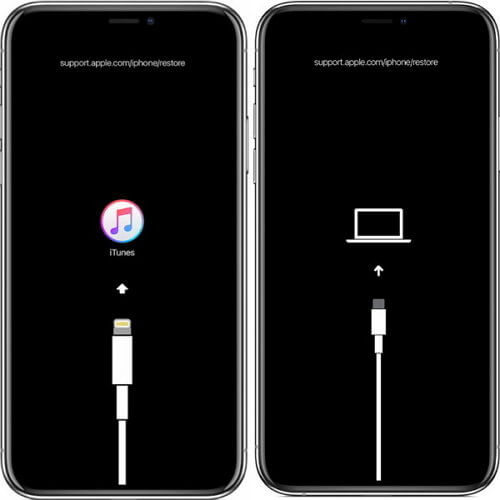
Conclução
Não se preocupe quando não foi possível usar seu iPhone, você ainda pode fazer backup do iPhone inativo neste caso.
Se ainda não sabe como fazer backup do iPhone bloqueado, pode ler este artigo. Apresentamos muitos métodos eficinetes para resolver este problema, e recomendamos altamente que possa tentar iMyFone iTransor Backup & Restore Tool para corrgir facimente e rapidamente. Cremos que possa encontrar uma resposta satisfeita neste artigo.







